harmony 鸿蒙stateStyles:多态样式
stateStyles:多态样式
\@Styles仅仅应用于静态页面的样式复用,stateStyles可以依据组件的内部状态的不同,快速设置不同样式。这就是我们本章要介绍的内容stateStyles(又称为:多态样式)。
说明:
多态样式仅支持通用属性。如果多态样式不生效,则该属性可能为组件的私有属性,例如:fontColor、TextInput组件的backgroundColor等。此时,可以通过attributeModifier动态设置组件属性来解决此问题。
概述
stateStyles是属性方法,可以根据UI内部状态来设置样式,类似于css伪类,但语法不同。ArkUI提供以下五种状态:
focused:获焦态。
normal:正常态。
pressed:按压态。
disabled:不可用态。
selected10+:选中态。
说明:
获焦态目前仅支持通过外接键盘的Tab键、方向键触发。不支持嵌套滚动组件场景按键走焦。
使用场景
基础场景
下面的示例展示了stateStyles最基本的使用场景。Button1处于第一个组件,Button2处于第二个组件。按压时显示为pressed态指定的黑色。使用Tab键走焦,先是Button1获焦并显示为focus态指定的粉色。当Button2获焦的时候,Button2显示为focus态指定的粉色,Button1失焦显示normal态指定的蓝色。
@Entry
@Component
struct StateStylesSample {
build() {
Column() {
Button('Button1')
.stateStyles({
focused: {
.backgroundColor('#ffffeef0')
},
pressed: {
.backgroundColor('#ff707070')
},
normal: {
.backgroundColor('#ff2787d9')
}
})
.margin(20)
Button('Button2')
.stateStyles({
focused: {
.backgroundColor('#ffffeef0')
},
pressed: {
.backgroundColor('#ff707070')
},
normal: {
.backgroundColor('#ff2787d9')
}
})
}.margin('30%')
}
}
图1 获焦态和按压态
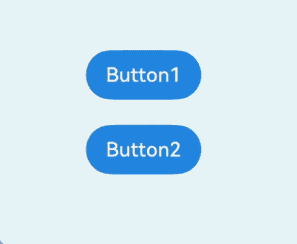
\@Styles和stateStyles联合使用
以下示例通过\@Styles指定stateStyles的不同状态。
@Entry
@Component
struct MyComponent {
@Styles normalStyle() {
.backgroundColor(Color.Gray)
}
@Styles pressedStyle() {
.backgroundColor(Color.Red)
}
build() {
Column() {
Text('Text1')
.fontSize(50)
.fontColor(Color.White)
.stateStyles({
normal: this.normalStyle,
pressed: this.pressedStyle,
})
}
}
}
图2 正常态和按压态
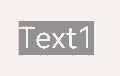
在stateStyles里使用常规变量和状态变量
stateStyles可以通过this绑定组件内的常规变量和状态变量。
@Entry
@Component
struct CompWithInlineStateStyles {
@State focusedColor: Color = Color.Red;
normalColor: Color = Color.Green;
build() {
Column() {
Button('clickMe')
.height(100)
.width(100)
.stateStyles({
normal: {
.backgroundColor(this.normalColor)
},
focused: {
.backgroundColor(this.focusedColor)
}
})
.onClick(() => {
this.focusedColor = Color.Pink;
})
.margin('30%')
}
}
}
Button默认normal态显示绿色,第一次按下Tab键让Button获焦显示为focus态的红色,点击事件触发后,再次按下Tab键让Button获焦,focus态变为粉色。
图3 点击改变获焦态样式
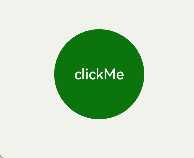
你可能感兴趣的鸿蒙文章
harmony 鸿蒙\@AnimatableExtend装饰器:定义可动画属性
harmony 鸿蒙AppStorage:应用全局的UI状态存储
harmony 鸿蒙\@Builder装饰器:自定义构建函数